Como usar qualquer navegador no Chromebook [2023]
Publicados: 2023-05-12Os Chromebooks executam o ChromeOS, um sistema operacional baseado na web centrado no navegador Google Chrome. Todos os aplicativos da Web pré-instalados são iniciados por meio do navegador Chrome por padrão. No entanto, o Google Chrome não possui todos os recursos necessários para navegar na Internet sem interrupções.
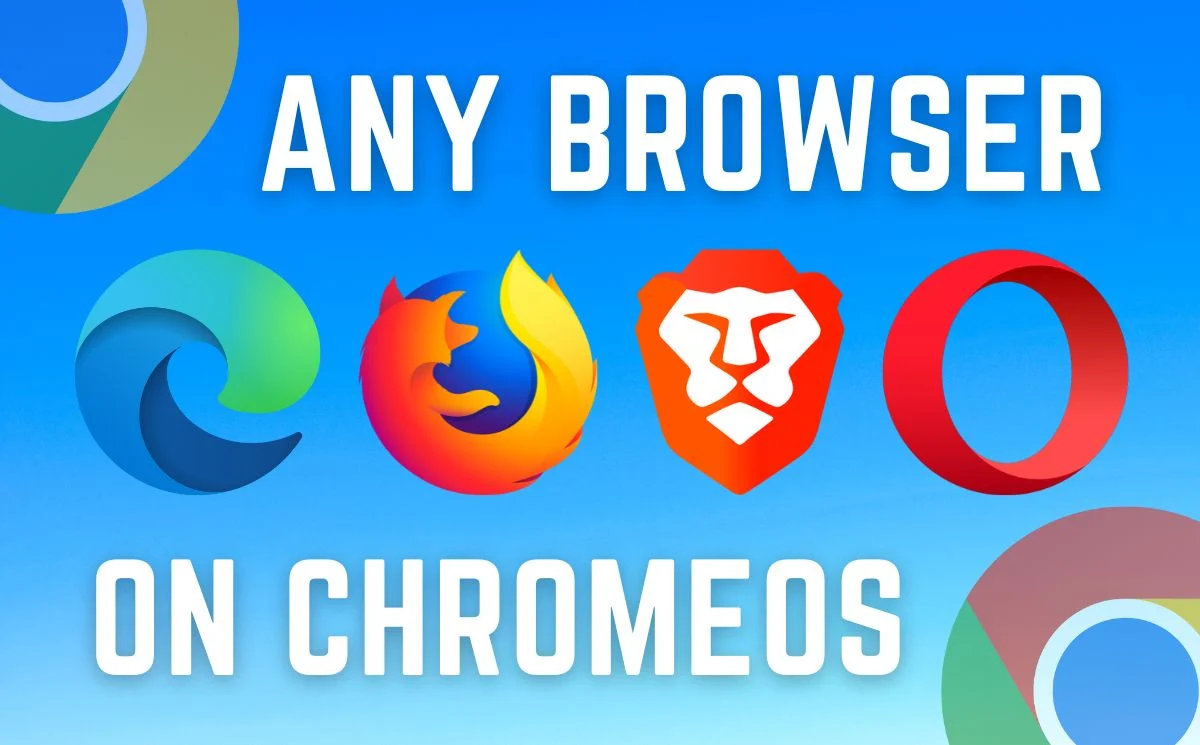
Com um navegador de terceiros, os usuários podem personalizar sua experiência para atender às suas necessidades e também aproveitar alguns recursos que o navegador Chrome não oferece. Neste artigo, descrevemos algumas etapas simples sobre como você pode usar qualquer navegador em seu Chromebook seguindo apenas algumas etapas simples.
Vamos começar.
Índice
Por que você precisa de um navegador diferente no ChromeOS
O Google Chrome tem suas vantagens, mas pode consumir muitos recursos e também carece de alguns recursos. Usar outro navegador pode melhorar o desempenho do seu Chromebook enquanto adiciona recursos necessários, como proteção de privacidade, navegação sem anúncios e muitos outros, sem a necessidade de instalar extensões para cada pequena coisa.
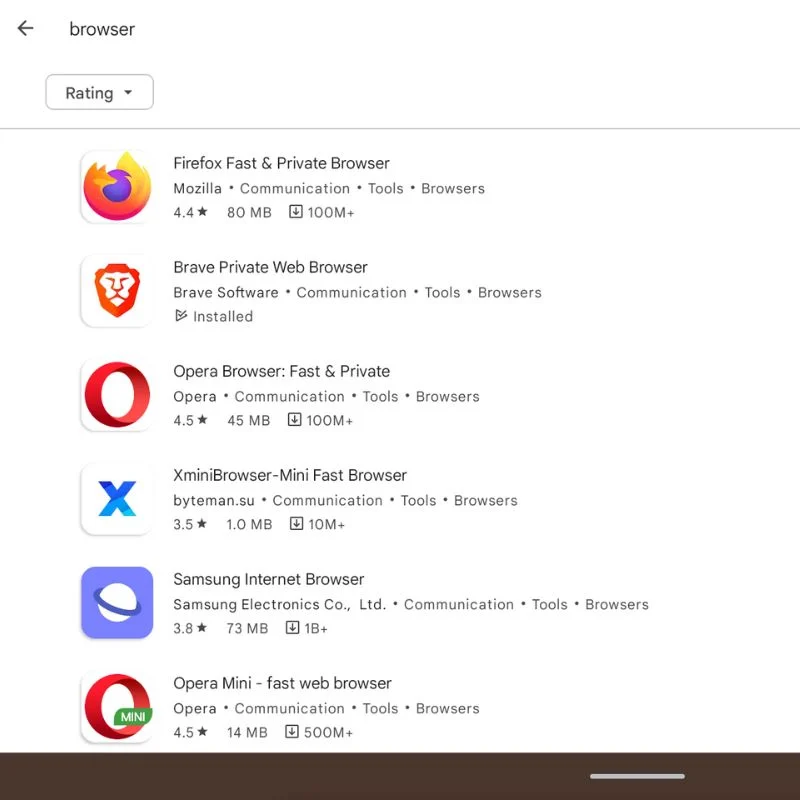
Um navegador como o Brave pode ajudar na proteção da privacidade e na navegação sem anúncios, enquanto algo como o Opera Browser pode ajudar a acelerar as coisas enquanto você passa por várias guias abertas e não usa muitos recursos do seu Chromebook. No entanto, existem muitos outros navegadores que oferecem muito mais recursos e enriquecem significativamente a experiência de navegação em comparação com o Google Chrome.
Instale e use qualquer navegador no Chromebook
O Chrome OS foi projetado principalmente para ser usado com o navegador Google Chrome pré-instalado no sistema operacional. No entanto, você pode instalar outros navegadores em seu Chromebook com Chrome OS. Veja como:
- Abra a Google Play Store no seu Chromebook.
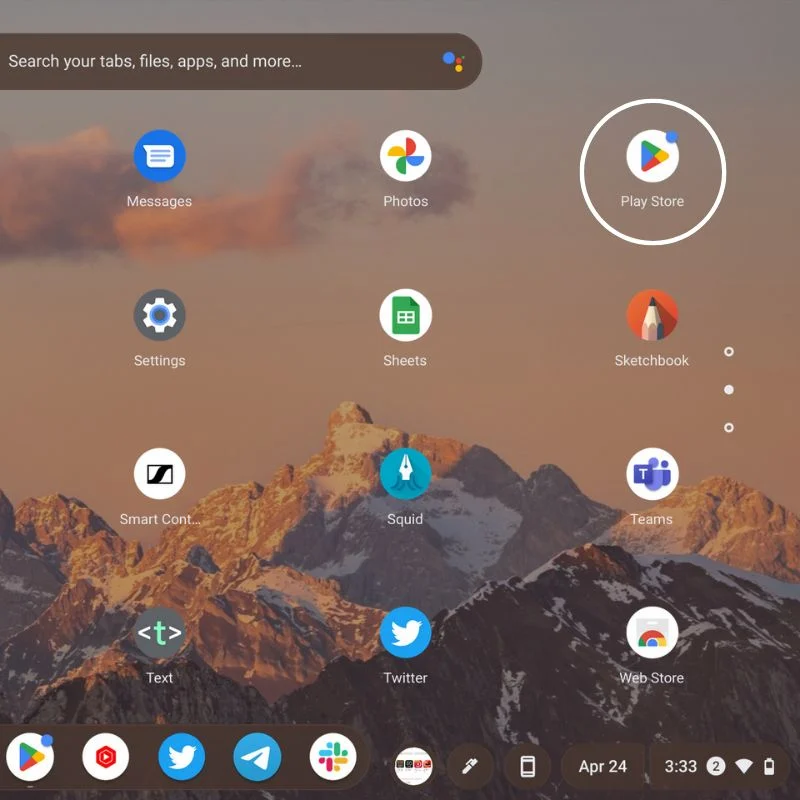
- Pesquise o navegador que deseja instalar, como Firefox ou Opera.
- Selecione o navegador nos resultados da pesquisa e clique em “ Instalar ”.
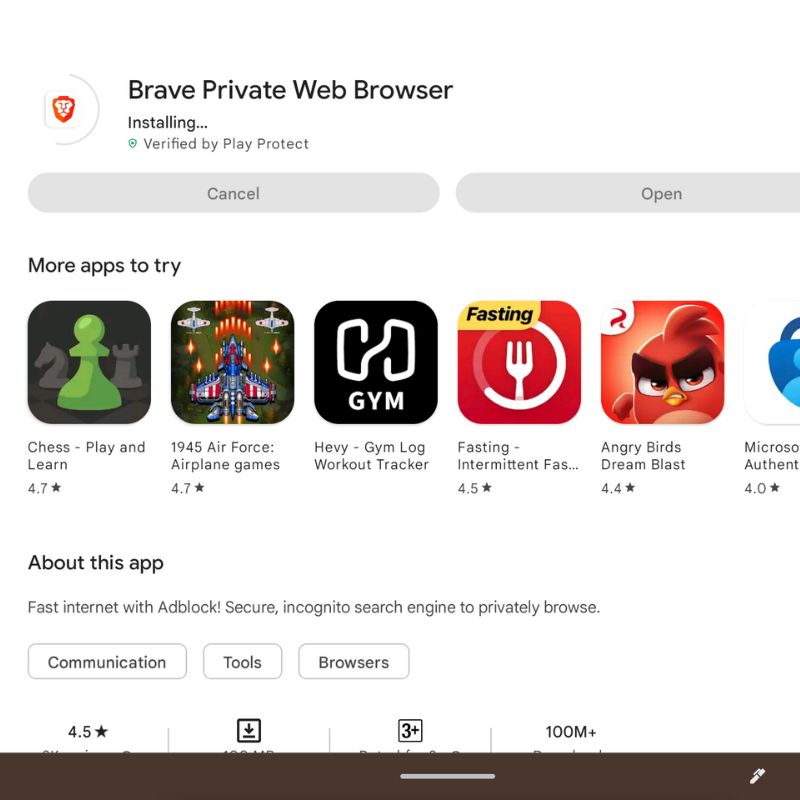
- Quando a instalação estiver concluída, você pode iniciar o navegador na gaveta de aplicativos ou no iniciador.
- Você também pode configurar o navegador para abrir todos os links externos por padrão.
Use qualquer navegador como uma extensão do Chrome no seu Chromebook
Como alternativa, você pode instalar um navegador como extensão do Chrome seguindo estas etapas:
- Verifique se o navegador já está instalado no Chromebook.
- Abra a Chrome Web Store na gaveta de aplicativos do seu Chromebook.
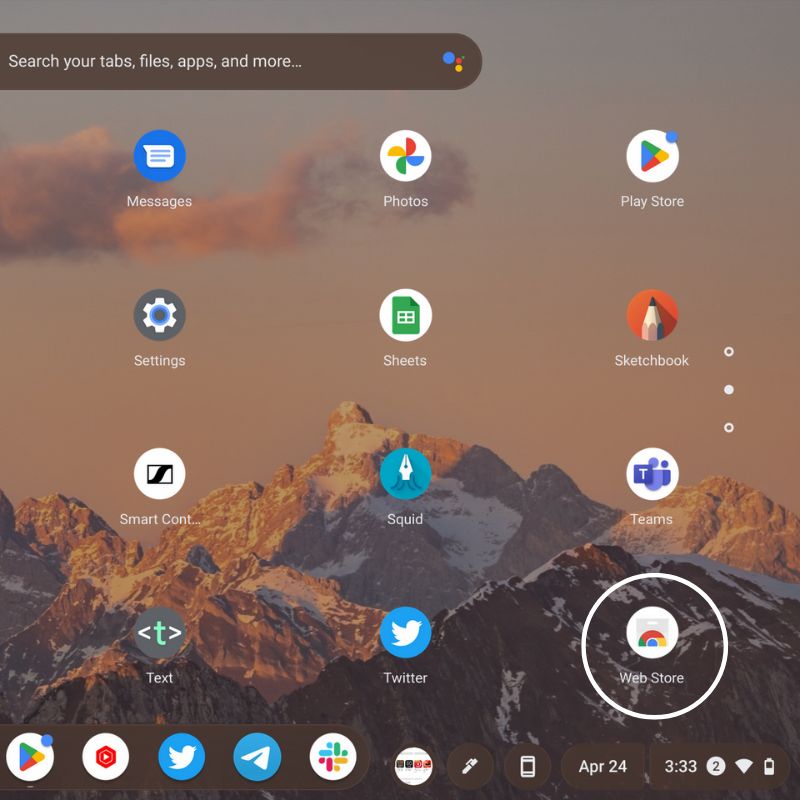
- Pesquise a extensão do navegador que deseja instalar, como Microsoft Edge ou Brave.
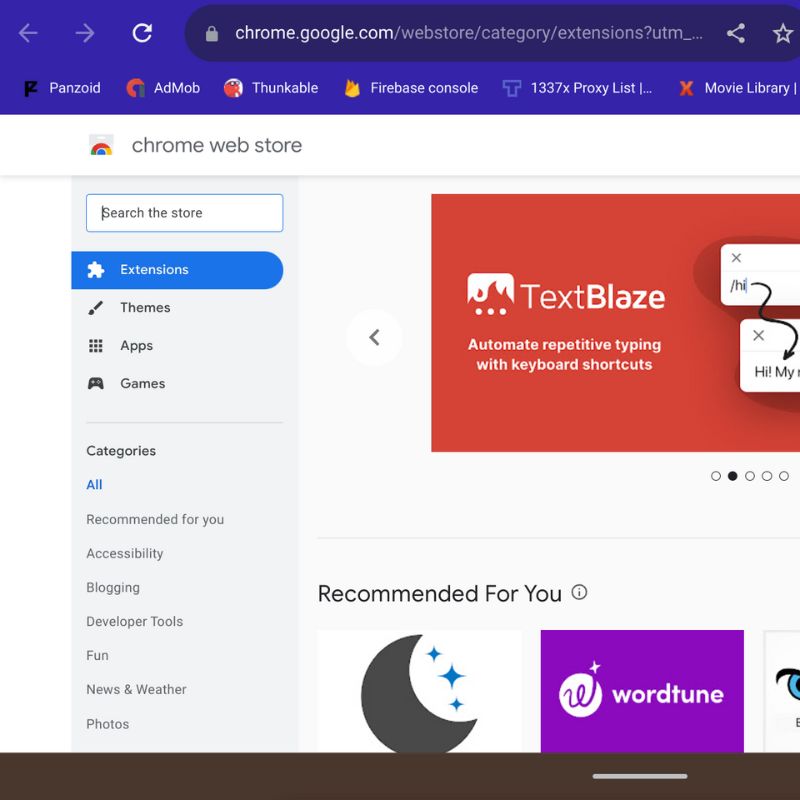
- Selecione a extensão do navegador nos resultados da pesquisa e clique em “ Adicionar ao Chrome ”.
- Depois que a extensão for adicionada, você poderá iniciar o navegador clicando no ícone correspondente na barra de ferramentas do Chrome.
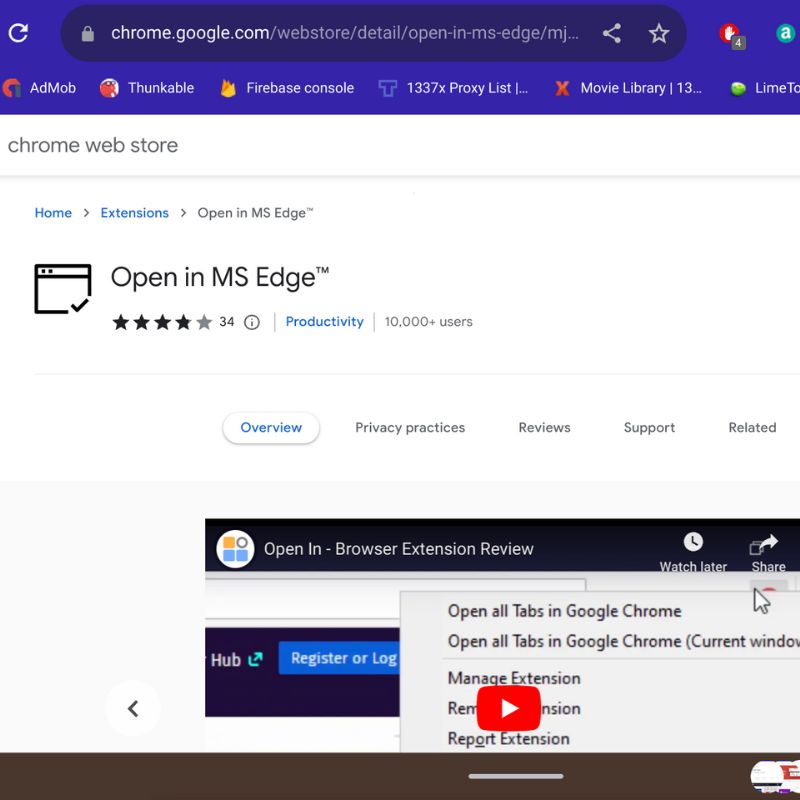
Como obter qualquer navegador no seu Chromebook
Outro navegador pode ajudar em muitas coisas se você não estiver familiarizado com o ChromeOS ou não quiser usar o Google Chrome como seu navegador principal. O ChromeOS oferece aos usuários a opção de usar qualquer navegador de sua escolha, mas o ChromeOS é construído em torno do navegador Chrome, portanto, os navegadores baseados no Chromium devem funcionar melhor. Mesmo se você usar outro navegador para navegar na Web, a maioria dos aplicativos da Web funcionará apenas com o navegador Chrome por padrão.

Se você tiver outras dúvidas ou sugestões sobre Chromebooks e ChromeOS, sinta-se à vontade para deixá-las nos comentários abaixo.
Perguntas frequentes sobre como usar qualquer navegador no ChromeOS
Como defino um navegador padrão no ChromeOS?
Para definir um navegador padrão no ChromeOS, abra o menu de configurações e navegue até a seção "Aplicativos padrão". A partir daí, você pode selecionar seu navegador preferido como padrão.
Posso importar favoritos de outro navegador no Chromebook?
Sim, a maioria dos navegadores da Web permite importar favoritos de outros navegadores. Para importar favoritos no ChromeOS, abra o menu de configurações do navegador e procure uma opção para importar favoritos. Normalmente, você pode importar favoritos do Google Chrome, Firefox, Microsoft Edge e outros navegadores populares.
Como faço para limpar meu histórico de navegação no Chromebook?
Para limpar seu histórico de navegação no ChromeOS, abra o navegador e clique nos três pontos no canto superior direito da janela. A partir daí, selecione "Histórico" e clique em "Limpar dados de navegação". Você pode optar por limpar seu histórico de navegação, cookies, imagens e arquivos em cache e outros dados.
Posso usar extensões em qualquer navegador no ChromeOS?
Sim, a maioria dos navegadores da Web no ChromeOS oferece suporte a extensões, que podem ser baixadas e instaladas na Chrome Web Store. No entanto, algumas extensões podem não ser compatíveis com todos os navegadores, portanto, certifique-se de verificar a compatibilidade antes de instalar uma extensão.
Posso usar uma VPN com qualquer navegador no ChromeOS?
Sim, você pode usar uma VPN com qualquer navegador no ChromeOS. A maioria das VPNs oferece extensões de navegador que permitem que você se conecte aos seus servidores e criptografe seu tráfego de internet facilmente. Alternativamente, você pode usar um cliente VPN independente para proteger todo o seu sistema.
Leitura adicional
- 12 melhores aplicativos de produtividade gratuitos para Chromebook
- Como alterar o idioma no Chromebook
- Como ativar o modo de desenvolvedor no Chromebook
- Como ativar ou desativar o teclado virtual no Chromebook
